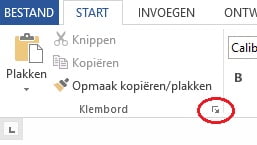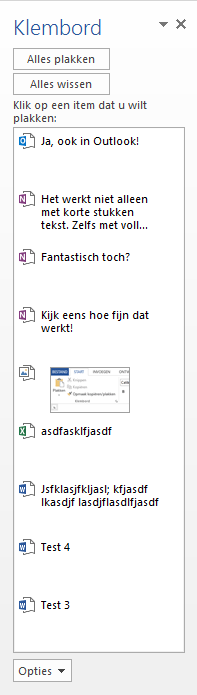De mogelijkheid om te kopiëren en plakken in Microsoft Office is erg prettig. Waarschijnlijk gebruik je deze functies dan ook erg vaak. Wel jammer dat je soms alweer iets nieuws gekopieerd hebt voordat je het oude plakte. Of wacht… dat is helemaal niet erg!
Wat is het klembord
Alles wat je kopieert of knipt, wordt door Microsoft Office onthouden en op het klembord gezet. Zie het als een verzamelpunt van alle notities en dergelijke. Om het klembord te openen klik je, op tabblad Start, op het pijltje rechts naast Klembord.
Items gebruiken
Door nu op een item op je klembord te klikken, wordt het item geplakt op de positie waar je stond. Als je op de pijl klikt die verschijnt als je de muis op een item zet, kun je kiezen om het item te plakken of te verwijderen. Bovenaan kun je kiezen voor Alles plakken of juist Alles wissen.
Fantastische samenwerking tussen programma’s
Het maakt niet uit in welk programma je een item gekopieerd of geknipt hebt of in welk programma je het item wilt plakken. Aan het icoontje voor de tekst of de afbeelding zie je uit welk programma het betreffende item komt.
Opties
Onderaan het klembord zie je de knop Opties. Door hierop te klikken, kun je opties in- of uitschakelen. Zo kun je ervoor kiezen om het klembord automatisch weer te geven, of weer te laten geven als je twee keer op ctrl+c klikt. Ook kun je verzamelen zonder het klembord weer te geven.
Verder kun je het klembord op de taakbalk weer laten geven (dus op de onderste balk, naast de tijd), of juist niet. En je kunt de status bij de taakbalk weer laten geven. Dit geeft aan hoeveel items je op het klembord hebt (maximaal 24).
Erg praktisch
Het is even wennen om het klembord te gebruiken. Zoals je leest kan het erg veel tijd besparen als je meerdere items achter elkaar wilt kopiëren. Of juist als je per ongeluk al iets kopieert voordat je het vorige hebt geplakt. Mij overkomt dat regelmatig, maar misschien komt dit ook doordat ik weet waar ik het terug kan halen. Het is nu immers helemaal niet erg meer. Hoeveel tijd ga jij hiermee besparen (en hoeveel ergernis voorkomen)?